아이폰 디데이 위젯 잠금화면 배경화면 추가 설정 방법 쉬워요
안녕하세요. 기리입니다. 연인과의 기념일, 생일, 여행 등 기억하고 있어야 하는 중요한 날들이 있습니다. 그러나 바쁜 생활을 이어가다 보면 나도 모르게 잊어버리는 일들이 종종 생기는데요. 이럴 때 아이폰 유저들은 디데이 위젯을 잠금화면, 배경화면 등에 추가하여 이런 문제들을 방지하실 수 있습니다.
그러나 위젯을 추가하면 중요한 날을 까먹지 않고 챙길 수 있다는 것을 알고 있지만, 설정 방법이 어려울 것으로 예상하여 시도조차 하지 않는 사람들이 많은데요. 절대 어렵지 않습니다. 제가 쉽고 간단하게 알려드릴 테니 천천히 읽고 따라 해 보시기 바랍니다. 그럼 지금부터 시작하겠습니다.
아이폰 디데이 위젯 설정 방법
한 가지 아쉬운 점으로 현재 아이폰에서는 D-DAY 기능을 지원하지 않습니다. 그렇기 때문에 앱스토어를 이용하여 앱을 설치하셔야 하는데요.
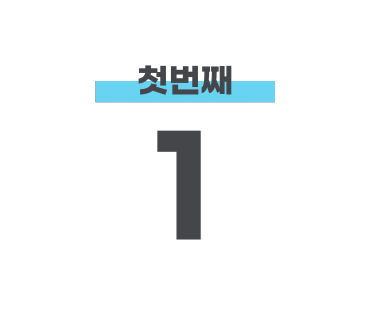
앱 설치 및 설정
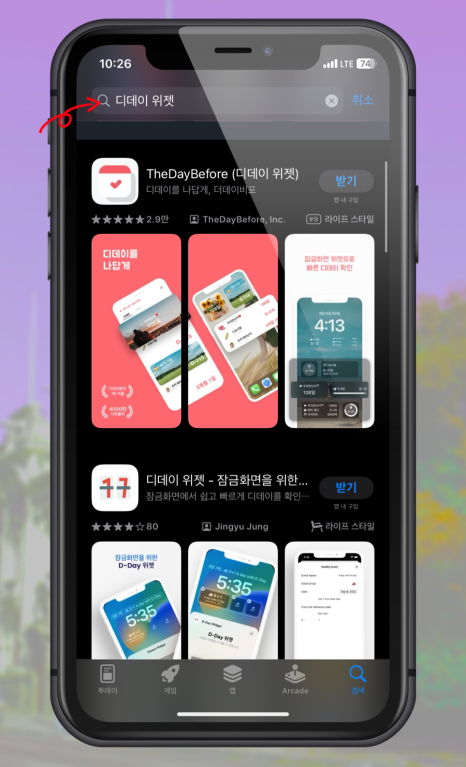
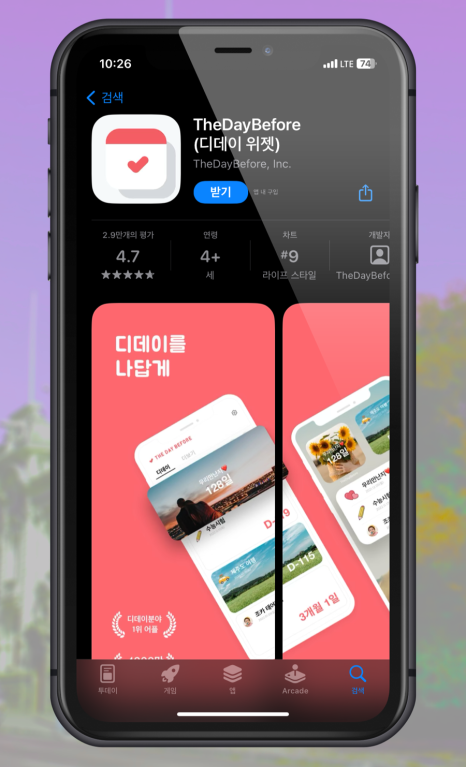
한 가지 아쉬운 점으로 현재 아이폰에서는 D-DAY 기능을 지원하지 않습니다. 그렇기 때문에 가장 먼저 앱스토어를 이용하여 앱 하나를 설치하셔야 합니다. 오늘 소개하는 어플은 무료이기 때문에 부담 없이 이용하시기 좋습니다.
1. 앱스토어에 '디데이 위젯'을 검색하신 후 위에 보이는 어플을 설치해 주세요.
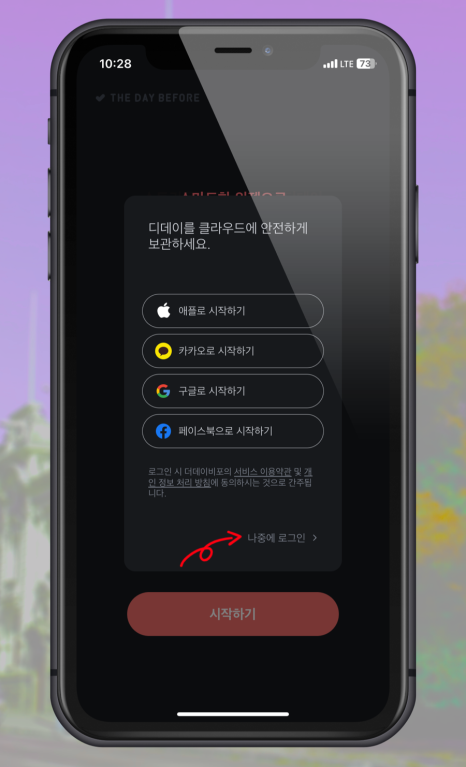
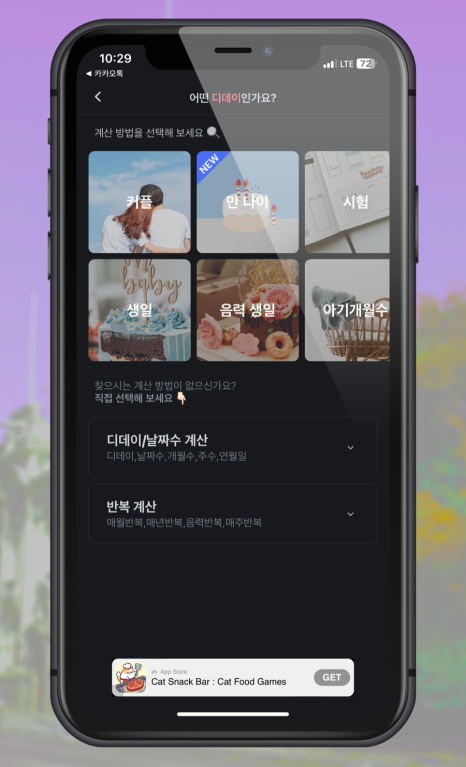
2. 설치를 완료했다면 애플, 카카오톡, 구글, 페이스북 등을 이용하여 로그인을 할 수 있습니다. 로그인이 귀찮으신 분들은 아래에 '나중에 로그인'으로 진행하셔도 상관없습니다.
3. 생일, 시험, 만 나이, 커플 등 원하는 메뉴를 선택합니다. 저는 '커플' 메뉴를 선택해 보겠습니다.
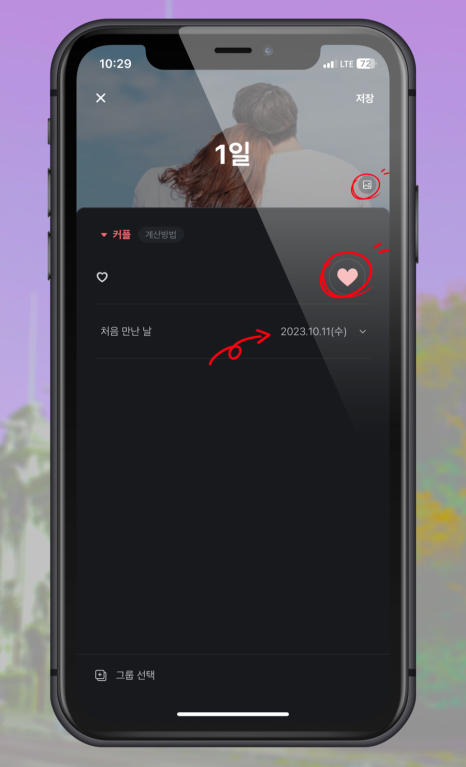
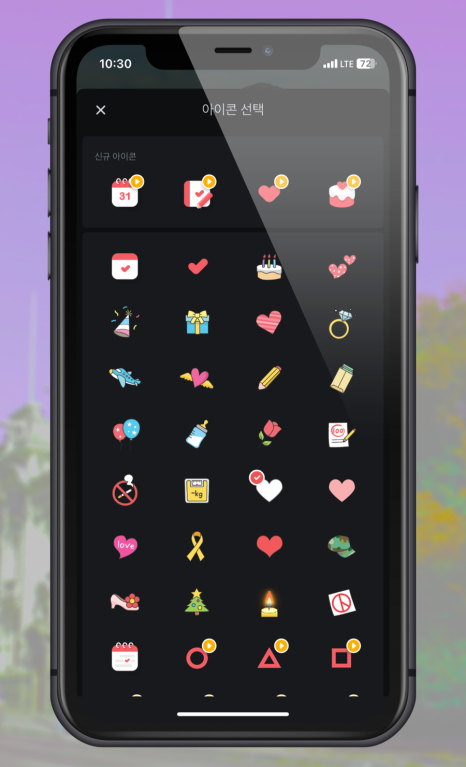
4. 해당 화면에서 위젯 배경화면, 아이콘, 처음 만난 날 등을 설정하실 수 있습니다. 다양한 아이콘이 있으니 마음에 드는 걸로 변경하시면 됩니다.
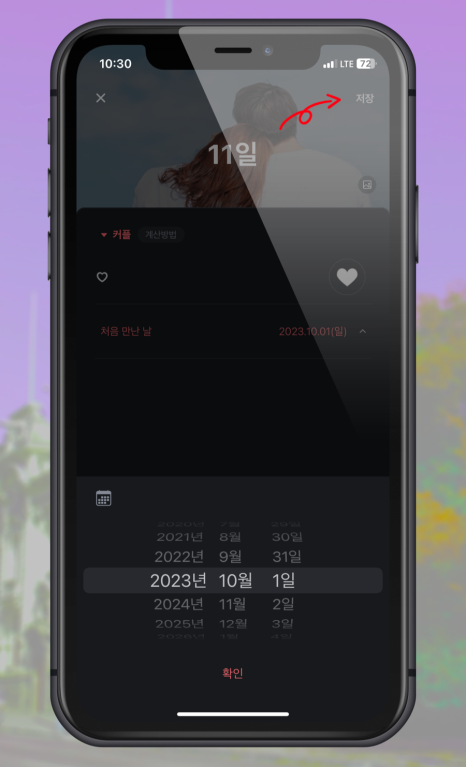
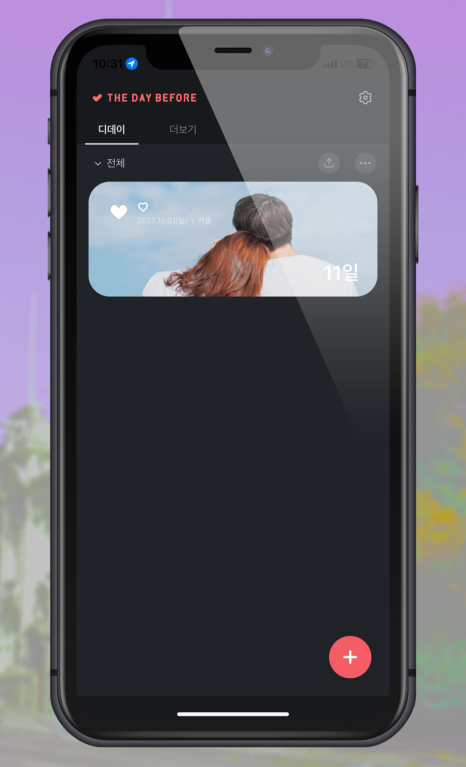
5. 처음 만난 날까지 지정을 완료하셨다면 우측 상단에 '저장' 버튼을 눌러주세요. 여기까지 완료하셨다면 위젯 설정은 완료되었습니다. 그럼 아래에서는 아이폰에 추가하는 방법을 알려드리겠습니다.
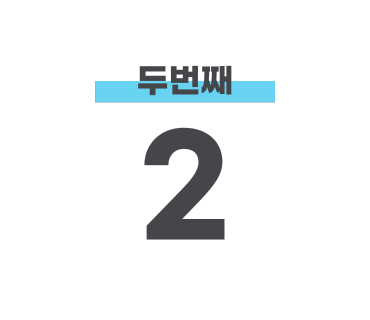
디데이 잠금화면 추가하기
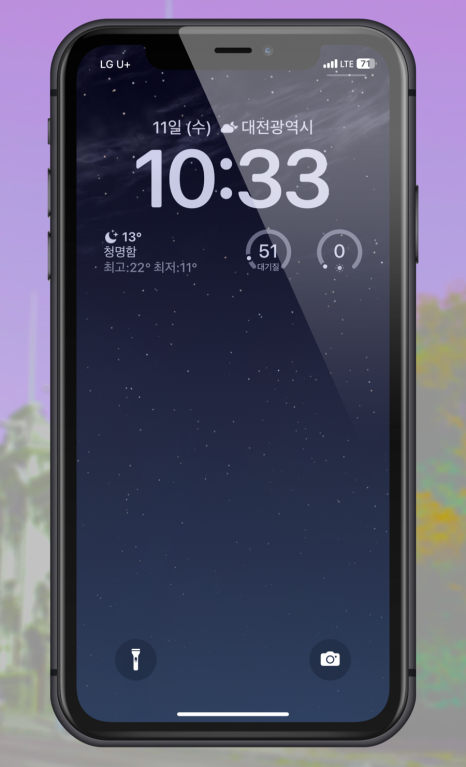

1. 잠금 화면에서 1-2초 정도 손가락을 이용하여 꾹 누르고 있으면 하단에 '사용자화' 항목이 생성되게 됩니다. 해당 항목을 선택한 후 잠금 화면을 클릭해 주세요.

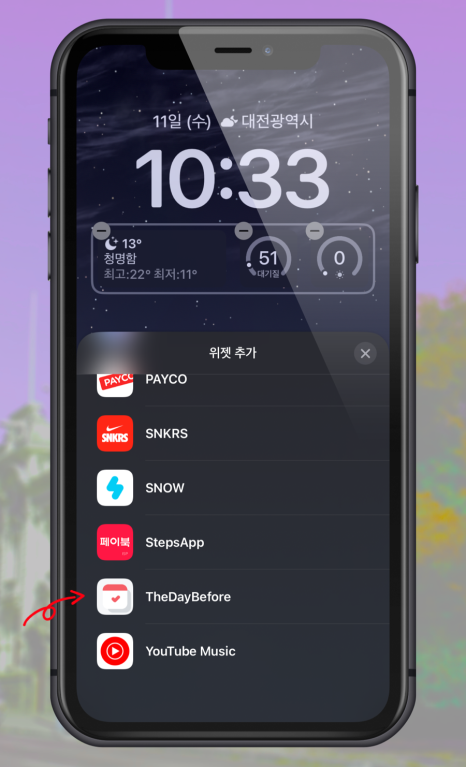
2. 시간 아래에 위젯 부분을 클릭하면 추가할 수 있는 위젯 목록이 나오게 됩니다. 여기서 방금 설치했던 'Thedaybefore' 앱을 선택해 주세요.
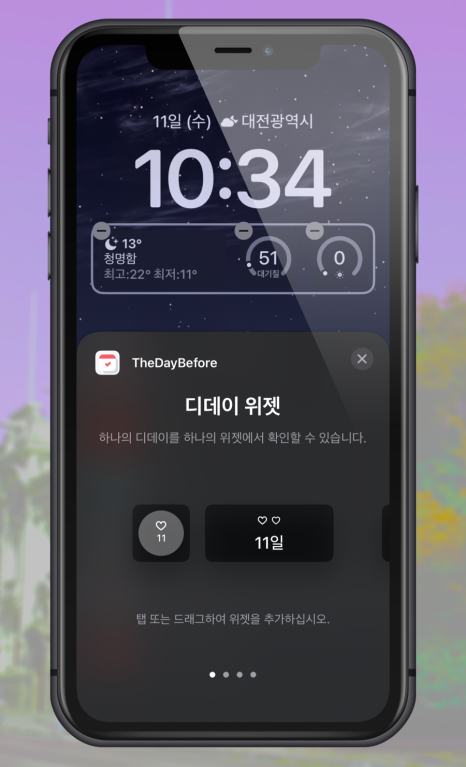
3. 이곳에서는 표시되는 위젯 스타일을 선택할 수 있습니다. 우측으로 넘겨 원하는 스타일을 클릭해 주세요. 만약 저처럼 이미 자리가 전부 차있는 상태라면 (-) 아이콘을 눌러 불필요한 것은 빼주시면 됩니다.
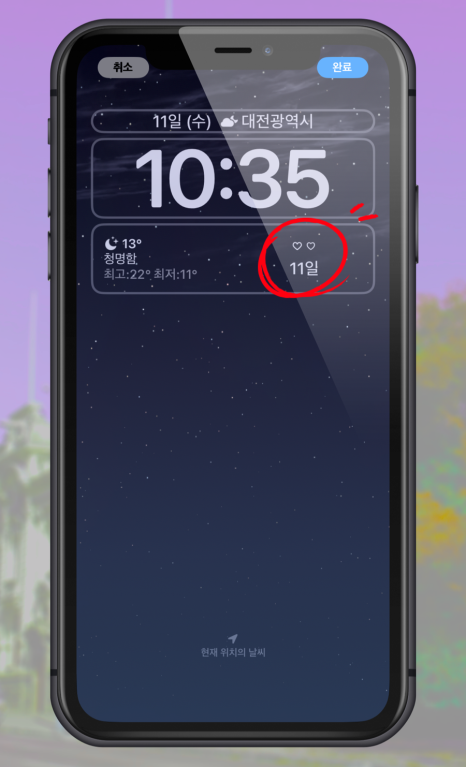
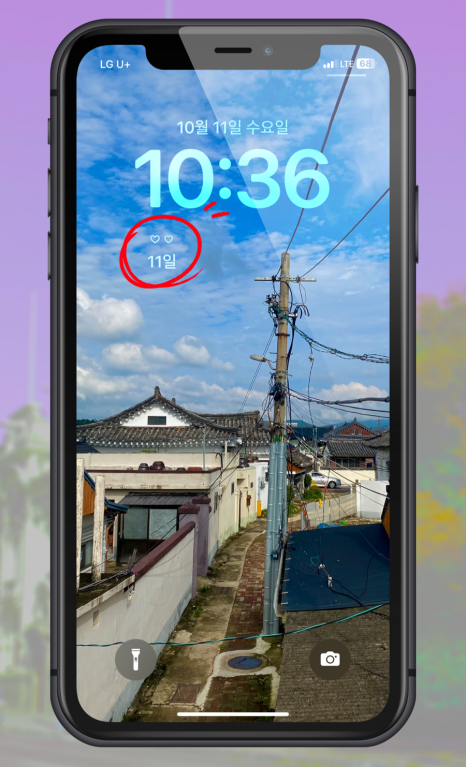
설정 완료한 모습
배경화면은?
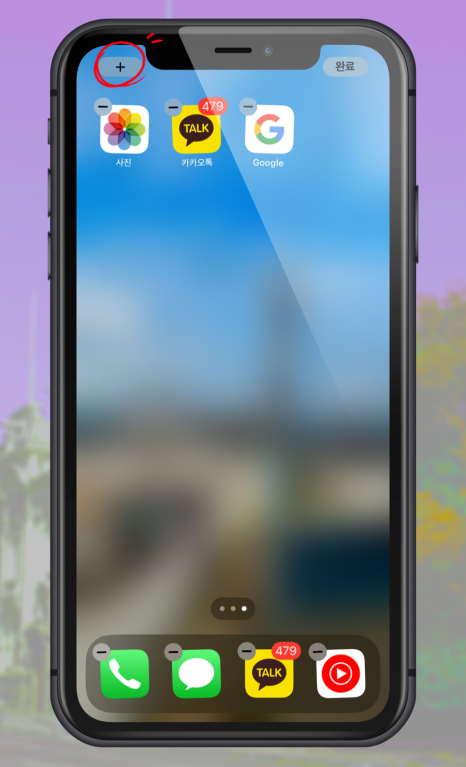
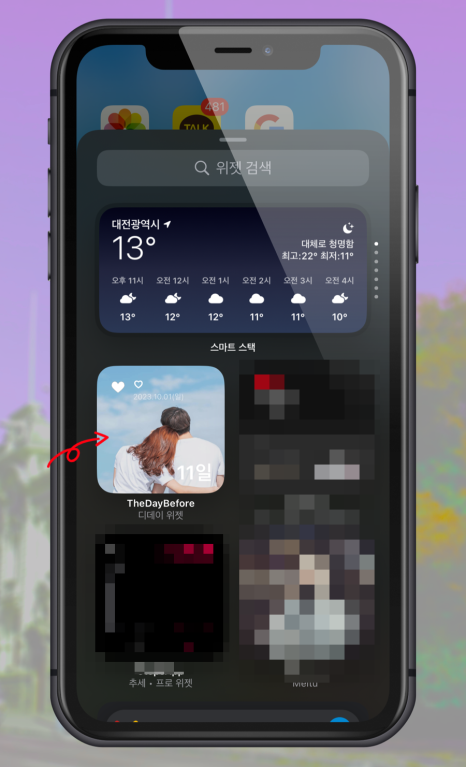
1. 배경화면에서 아까와 동일하게 화면을 1-2초 정도 꾹 누르시면 좌측 상단에 + 아이콘이 생성됩니다. 선택하신 후 'TheDayBefore' 앱을 눌러주세요.
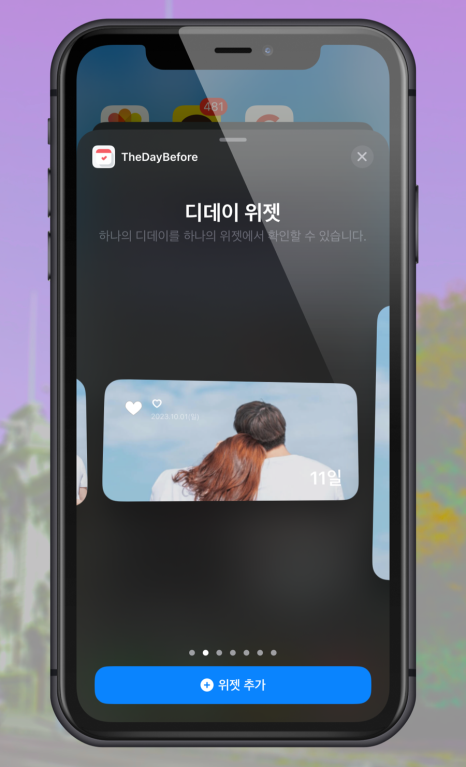
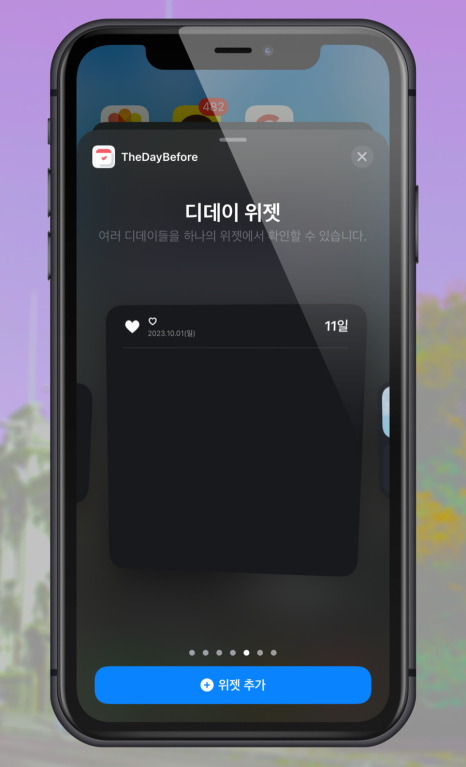
2. 배경화면에 표시되는 스타일은 총 7가지이며 오른쪽으로 넘기면서 원하는 스타일을 선택하신 후 아래에 '위젯 추가' 버튼을 눌러주세요.
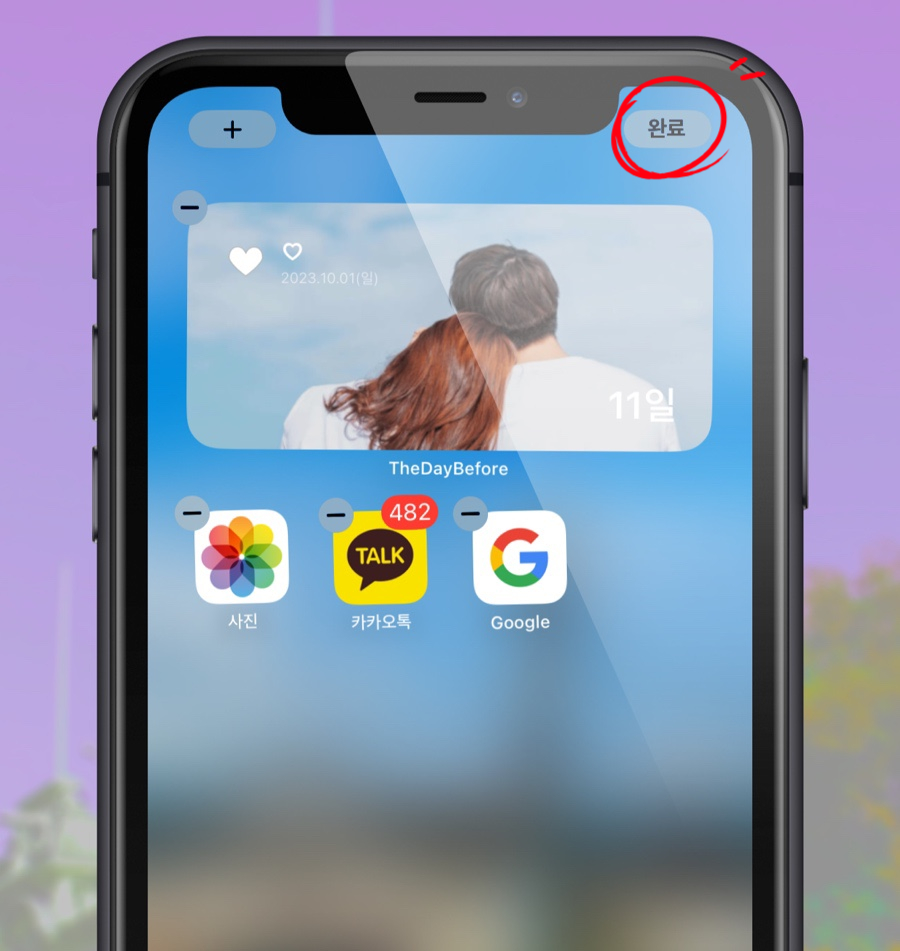
위치도 옮기실 수 있으며, 설정을 완료하셨다면 우측에 완료 버튼을 눌러주세요.
마무리
여기까지 아이폰에 디데이 위젯을 추가하는 방법에 대해 알아봤습니다. 모든 사람이 쉽게 이해할 수 있도록 노력했으니 글 천천히 읽어보시면 모두 따라 하실 수 있을 겁니다. 저 같은 경우에는 계획적인 사람이라 정말 중요한 일정은 오늘 알려드린 방법을 이용하여 까먹지 않으려고 노력하고 있습니다. 자주 기념일 또는 연인 생일을 까먹고 지나치는 분들은 해당 기능을 활용하시기 바랍니다. 감사합니다.
